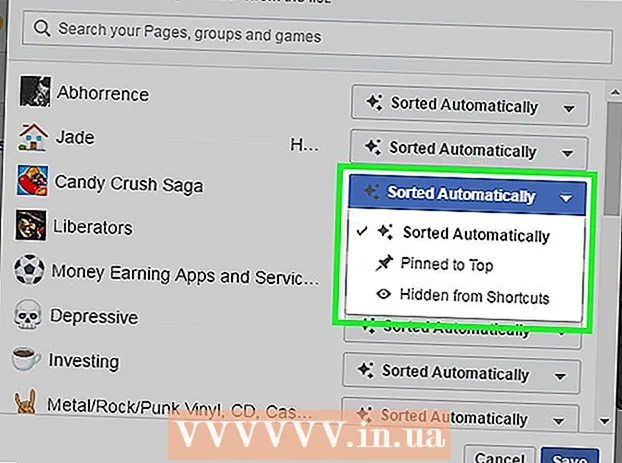Kirjoittaja:
William Ramirez
Luomispäivä:
22 Syyskuu 2021
Päivityspäivä:
1 Heinäkuu 2024

Sisältö
- Askeleet
- Tapa 1 /4: Laitteiden valmistelu
- Tapa 2/4: iPod Touchin liittäminen
- Tapa 3/4: Palauta iPod Touchin tehdasasetukset
- Tapa 4/4: Tietojen palauttaminen varmuuskopiosta
- Vinkkejä
Jos iPod touch ei toista joitakin kappaleita, se jäätyy jatkuvasti ja sovelluksesi kaatuvat koko ajan, kokeile palauttaa se tehdasasetuksiin. Tässä tapauksessa tietosi ja asetuksesi poistetaan kokonaan, mutta tämä antaa laitteelle mahdollisuuden löytää vähemmän ongelmallinen elämä. Jos sinulla on ongelmia vain joidenkin iPodin käytön näkökohtien kanssa, kuten sovellusten käyttäminen, tässä on muutamia vaihtoehtoja, jotka voivat auttaa vianmäärityksessä. Noudata alla olevia ohjeita palauttaaksesi iPodin tehdasasetukset tai palauttaaksesi tiedot siihen uudelleenkäynnistyksen jälkeen.
Askeleet
Tapa 1 /4: Laitteiden valmistelu
 1 Varmista, että tietokoneessa on USB 2.0 -portti ja että iTunesin uusin versio on asennettu. Jos sinulla ei ole uusinta versiota, lataa se suorittamalla ensin päivitystarkistus tietokoneellasi ja noudattamalla sitten asennusohjeita.
1 Varmista, että tietokoneessa on USB 2.0 -portti ja että iTunesin uusin versio on asennettu. Jos sinulla ei ole uusinta versiota, lataa se suorittamalla ensin päivitystarkistus tietokoneellasi ja noudattamalla sitten asennusohjeita. - Voit myös ladata iTunesin käymällä Applen verkkosivustolla ja napsauttamalla Lataa -painiketta iTunes -osiossa.
 2 Varmista, että Macissa on Mac OS X -versio 10.6 tai uudempi. Jos sinulla on tietokone, varmista, että sinulla on Windows 7, Windows Vista tai Windows XP Home tai Professional ja Service Pack 3 tai uudempi.
2 Varmista, että Macissa on Mac OS X -versio 10.6 tai uudempi. Jos sinulla on tietokone, varmista, että sinulla on Windows 7, Windows Vista tai Windows XP Home tai Professional ja Service Pack 3 tai uudempi. - Jos olet asentanut näiden käyttöjärjestelmien aiemmat versiot, sinun on päivitettävä ne ennen iPod touchin palauttamista. Opi asentamaan päivitykset Mac -tietokoneellesi ja kuinka asentaa päivitykset Windowsiin ennen kuin jatkat.
Tapa 2/4: iPod Touchin liittäminen
 1 Avaa iTunes tietokoneellasi. Tee tämä ennen iPodin liittämistä tietokoneeseen välttääksesi tunnistusongelmia.
1 Avaa iTunes tietokoneellasi. Tee tämä ennen iPodin liittämistä tietokoneeseen välttääksesi tunnistusongelmia.  2 Liitä USB-kaapeli tietokoneen sisäänrakennettuun liittimeen. Varmista, että et käytä USB -porttia, joka ei ole tietokoneen osa, kuten USB -näppäimistöliitin tai sisäinen USB -keskitin.
2 Liitä USB-kaapeli tietokoneen sisäänrakennettuun liittimeen. Varmista, että et käytä USB -porttia, joka ei ole tietokoneen osa, kuten USB -näppäimistöliitin tai sisäinen USB -keskitin. - Varmista, että muut USB -laitteet eivät käytä muita portteja.
 3 Liitä iPod touch USB -kaapelin telakointiliittimeen. Käytä samaa Apple -telakointiliitintä, joka tuli iPod touchin mukana.
3 Liitä iPod touch USB -kaapelin telakointiliittimeen. Käytä samaa Apple -telakointiliitintä, joka tuli iPod touchin mukana. - Jos tietokoneessa on USB -liittimet edessä ja takana, käytä takana olevaa.
- Jos iTunes ei tunnista iPodia liitettynä, sulje iTunes ja avaa se uudelleen.
- Jos iPodia ei vieläkään tunnisteta, yritä käynnistää tietokone uudelleen.
 4 Varmuuskopioi iPod touch. Synkronoi se tietokoneen kanssa, jotta kaikki iPodin tiedot ja asetukset pysyvät siinä.
4 Varmuuskopioi iPod touch. Synkronoi se tietokoneen kanssa, jotta kaikki iPodin tiedot ja asetukset pysyvät siinä. - Napsauta hiiren kakkospainikkeella iPodin nimeä ja valitse sitten "Varmuuskopiointi". iTunes varmuuskopioi iPodin automaattisesti.
Tapa 3/4: Palauta iPod Touchin tehdasasetukset
 1 Napsauta iTunesin iPod -ohjausnäytön "Palauta" -painiketta. Se sijaitsee näytön keskellä olevassa osassa. Kun napsautat "Palauta", iTunes palauttaa iPodisi automaattisesti tehdasasetuksiin.
1 Napsauta iTunesin iPod -ohjausnäytön "Palauta" -painiketta. Se sijaitsee näytön keskellä olevassa osassa. Kun napsautat "Palauta", iTunes palauttaa iPodisi automaattisesti tehdasasetuksiin.  2 Vaihtoehtoisesti voit tehdä tämän iPod touchin asetusvalikosta. Napauta näyttöä ja etsi Yleiset -valikko.
2 Vaihtoehtoisesti voit tehdä tämän iPod touchin asetusvalikosta. Napauta näyttöä ja etsi Yleiset -valikko.  3 Siirry kohtaan "Yleiset" ja vieritä alas.
3 Siirry kohtaan "Yleiset" ja vieritä alas. 4 Siirry "Reset" -valikkoon. Siellä sinulle esitetään kuusi eri vaihtoehtoa:
4 Siirry "Reset" -valikkoon. Siellä sinulle esitetään kuusi eri vaihtoehtoa: - Palauta kaikki asetukset: Tämän avulla voit nollata kaikki esiasetukset ja palauttaa tehdasasetukset menettämättä tietoja tai sovelluksia.
- Poista sisältö ja asetukset: Valitse tämä vaihtoehto, jos haluat poistaa kaiken, myös sisällön ja sovellukset, iPod touchista. Muista varmuuskopioida iPod ennen tämän vaihtoehdon valitsemista.
- Nollaa verkkoasetukset: Tämän vaihtoehdon avulla voit palauttaa Internet -yhteysasetukset oletusasetuksiksi.
- Palauta näppäimistön sanakirja: Tämä palauttaa näppäimistön alkuperäisiin asetuksiin, mikä tarkoittaa, että kaikki oikeinkirjoitustallennuksesi poistetaan.
- Palauta aloitusasetukset: Tämä palauttaa aloitusnäytön asetukset tehdasasetuksiin ja poistaa kaikki luomasi tilat, mukaan lukien sovelluksen sijainti ja luomasi kansiot.
- Nollaa maantieteellisen sijainnin varoitukset: Tämän vaihtoehdon avulla voit nollata sovelluksesi tai muut kuin sovelluksesi, joilla on pääsy maantieteelliseen sijaintiisi. Kun tämä vaihtoehto on otettu käyttöön, kaikki maantieteellistä sijaintia käyttävät sovellukset pyytävät lupaa käyttää paikkatietoa ensimmäisen kerran, kun se käynnistetään.
 5 Valitse haluamasi vaihtoehto. Näet ponnahdusikkunan, jossa sinua pyydetään vahvistamaan tai peruuttamaan valinta.
5 Valitse haluamasi vaihtoehto. Näet ponnahdusikkunan, jossa sinua pyydetään vahvistamaan tai peruuttamaan valinta.  6 Nollaa iPod touch valitsemalla "Poista iPod". Laite käynnistyy sitten uudelleen. Kun iPod käynnistyy, se palautetaan valitsemiisi tehdasasetuksiin.
6 Nollaa iPod touch valitsemalla "Poista iPod". Laite käynnistyy sitten uudelleen. Kun iPod käynnistyy, se palautetaan valitsemiisi tehdasasetuksiin.
Tapa 4/4: Tietojen palauttaminen varmuuskopiosta
 1 Tietojen lataaminen takaisin iPod touchiin. Jos haluat ladata uusia tietoja iPod touchiin sen sijaan, että poistat kaikki tiedot, voit tehdä sen synkronoimalla laitteesi iTunes -tilisi kanssa.
1 Tietojen lataaminen takaisin iPod touchiin. Jos haluat ladata uusia tietoja iPod touchiin sen sijaan, että poistat kaikki tiedot, voit tehdä sen synkronoimalla laitteesi iTunes -tilisi kanssa.  2 Käynnistä iTunes tietokoneellasi. Varmista vielä kerran, että teet tämän ennen iPod touchin liittämistä.
2 Käynnistä iTunes tietokoneellasi. Varmista vielä kerran, että teet tämän ennen iPod touchin liittämistä.  3 Liitä USB -kaapeli tietokoneeseen.
3 Liitä USB -kaapeli tietokoneeseen. 4 Liitä iPod touch USB -kaapelin telakointiliittimeen. ITunesin iPod -ohjausikkuna tulee näyttöön. Näet sitten ponnahdusikkunan, jossa kerrotaan, että iPod on synkronoitu tietokoneeseen. Sinulta kysytään, haluatko asettaa iPodisi uutena laitteena vai palauttaa sen varmuuskopiosta.
4 Liitä iPod touch USB -kaapelin telakointiliittimeen. ITunesin iPod -ohjausikkuna tulee näyttöön. Näet sitten ponnahdusikkunan, jossa kerrotaan, että iPod on synkronoitu tietokoneeseen. Sinulta kysytään, haluatko asettaa iPodisi uutena laitteena vai palauttaa sen varmuuskopiosta.  5 Valitse "Palauta varmuuskopiosta" ja valitse iPod pudotusvalikosta. IPod palautuu automaattisesti ja käynnistyy uudelleen. Tänä aikana iPod on kytkettävä tietokoneeseen.
5 Valitse "Palauta varmuuskopiosta" ja valitse iPod pudotusvalikosta. IPod palautuu automaattisesti ja käynnistyy uudelleen. Tänä aikana iPod on kytkettävä tietokoneeseen.  6 Tarkista, ovatko iPod -asetukset kadonneet. Jos huomaat, että sovelluksia puuttuu, valitse iTunesin iPod -ohjausnäytön Sovellukset -valikko ja tarkista synkronointiluettelo oikeasta yläkulmasta.
6 Tarkista, ovatko iPod -asetukset kadonneet. Jos huomaat, että sovelluksia puuttuu, valitse iTunesin iPod -ohjausnäytön Sovellukset -valikko ja tarkista synkronointiluettelo oikeasta yläkulmasta.
Vinkkejä
- Jos kohtaat ongelmia, tarkista, että virustentorjuntaohjelmisto ja palomuuri ovat ajan tasalla.
- Määritä virustentorjuntaohjelmisto tai palomuuri muodostamaan yhteys iTunesiin, jos sitä ei ole tehty ennen palautusprosessin aloittamista.
- Jos mahdollista, poista virustentorjunta-, palomuuri- tai välityspalvelinasetukset käytöstä palautuksen aikana.
- Palautuksen jälkeen sinun on muodostettava Wi-Fi-yhteys uudelleen, jos haluat käyttää online-sovelluksia.
- Jos iPod touchin palauttaminen ei onnistunut, vie se Apple -kauppaan.